如何在 Microsoft Teams 中使用循環組件來簡化協作
高效的協作工具是當今時代的需要。然而,引入更多工具有時會導致更多混亂,而不是淡化混亂。為了應對這一挑戰,許多平台正在添加新的應用內協作功能。
Microsoft Teams 是一個因其促進內部溝通的功能而獲得廣泛採用的平台,最近集成了 Loops 作為增強團隊內部協作的額外手段。 Loops 的集成能夠有效管理任務跟踪、執行調查和民意調查以及協作撰寫文檔,從而提高這些流程的效率。
人們發現,在 Teams 應用程序中合併循環組件可以增強團隊成員之間的協作。
Microsoft Teams 上的循環組件是什麼?
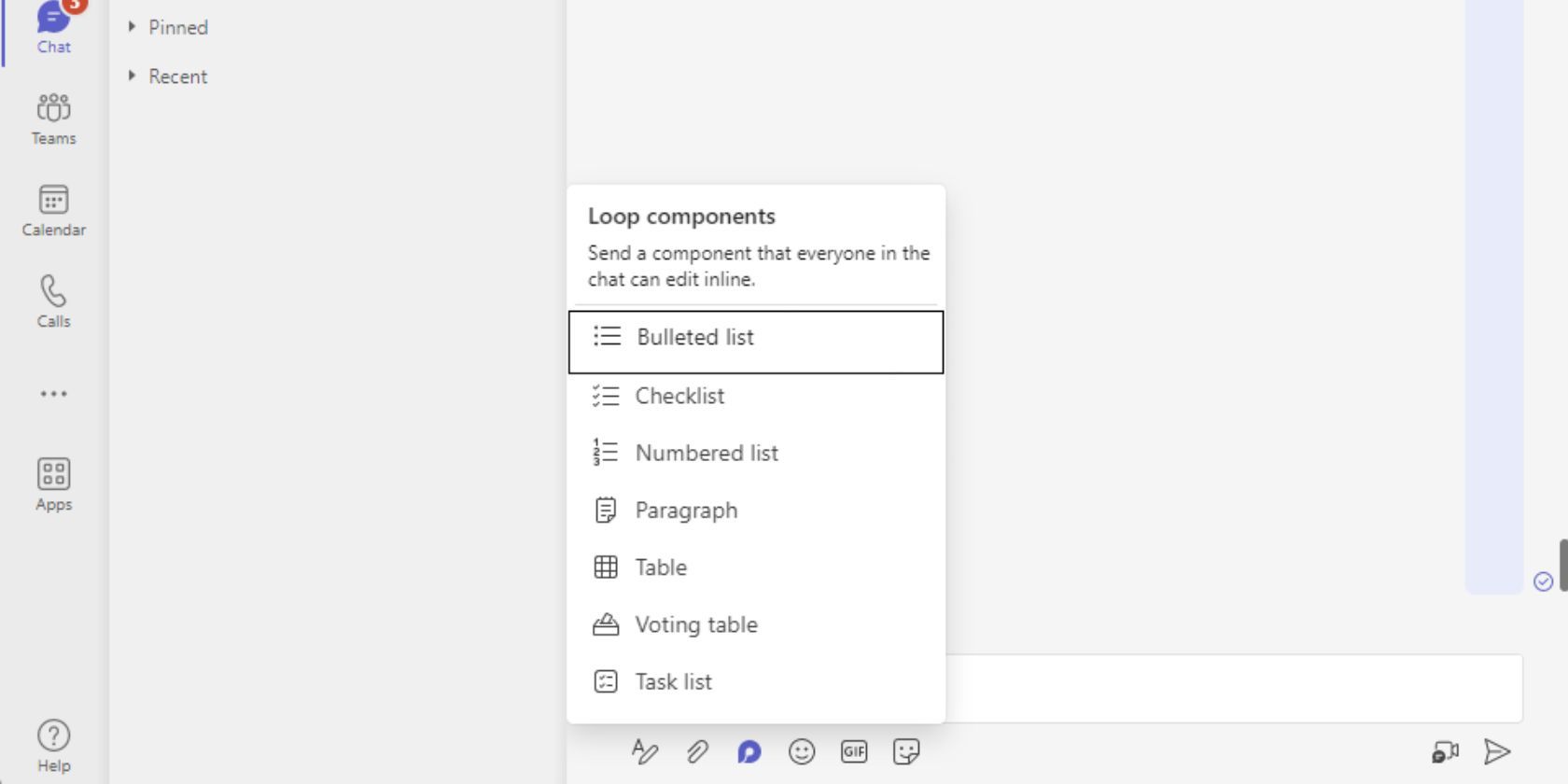
Microsoft Teams 中的循環迭代允許用戶共同修改和編輯平台對話流中的這些組件,從而促進集體努力,從而營造一個共同完成任務的協作環境。
該平台允許多個人同時修改組成元素,從而便於同時檢查共享工作空間內其他人所做的修改。 Loop 支持多種形式的集體編輯工具,包括標准文本修訂以及更高級的多媒體內容合併功能。
⭐項目符號列表
⭐清單
⭐編號列表
⭐段落
⭐桌子
⭐投票表
⭐任務清單
如何創建循環組件
事實上,在團隊對話的背景下構建循環提供了一個用戶友好的過程。要啟動此過程,只需執行以下步驟:
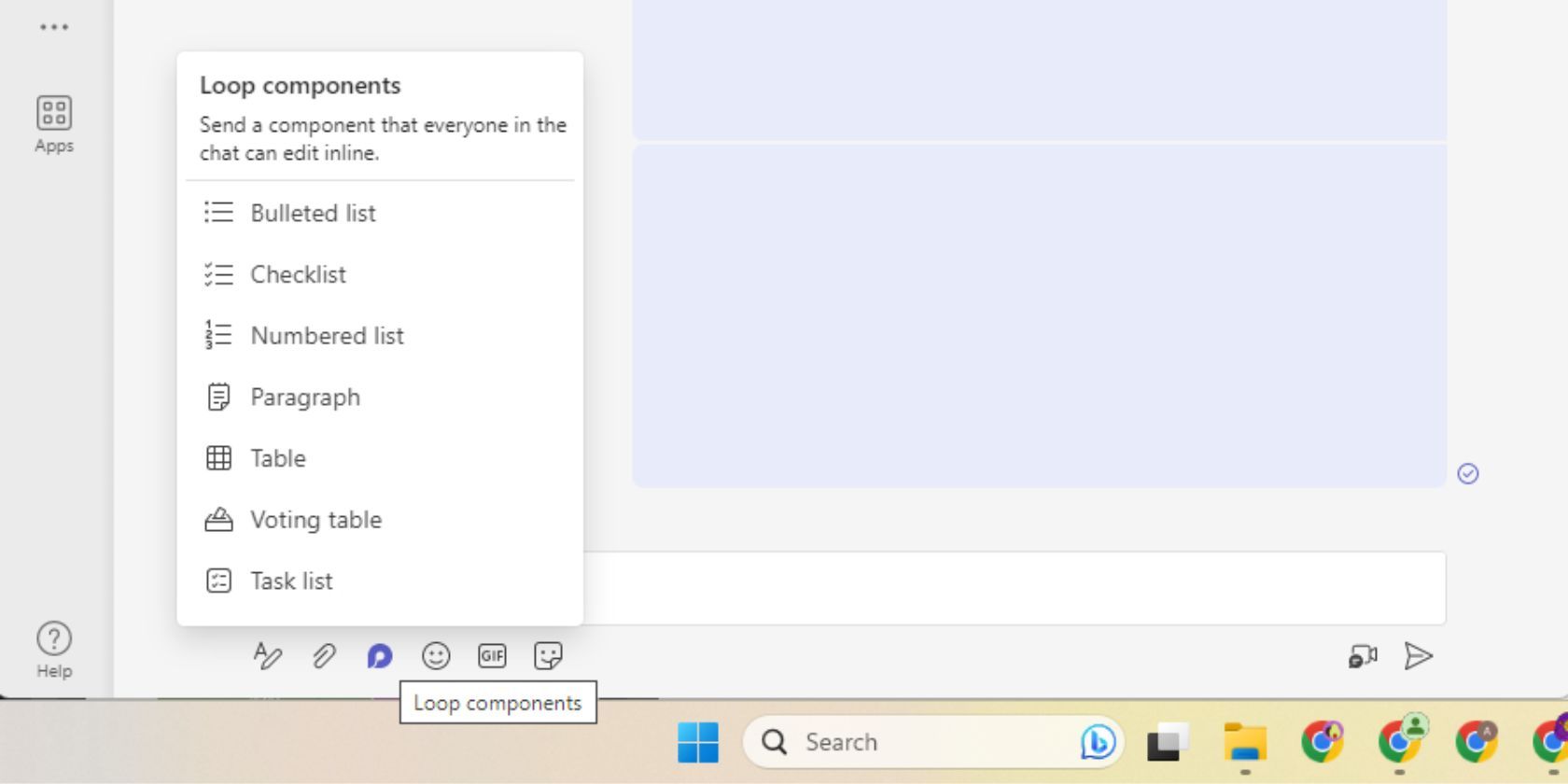
訪問所需的對話線程,在其中與同事保持協作。如果您沒有任何現有的溝通渠道,請建立一個由您喜歡的同事組成的團隊聊天。
為了訪問聊天消息框中的循環組件,您必須首先導航到“循環組件”選項卡,然後單擊相應的圖標,該圖標將顯示一個菜單,其中包含聊天應用程序中循環功能的所有可用選項。
通過從可用選項中進行選擇來選擇首選循環元素,然後將其合併到您新創建的通信中。
⭐ 輸入內容。 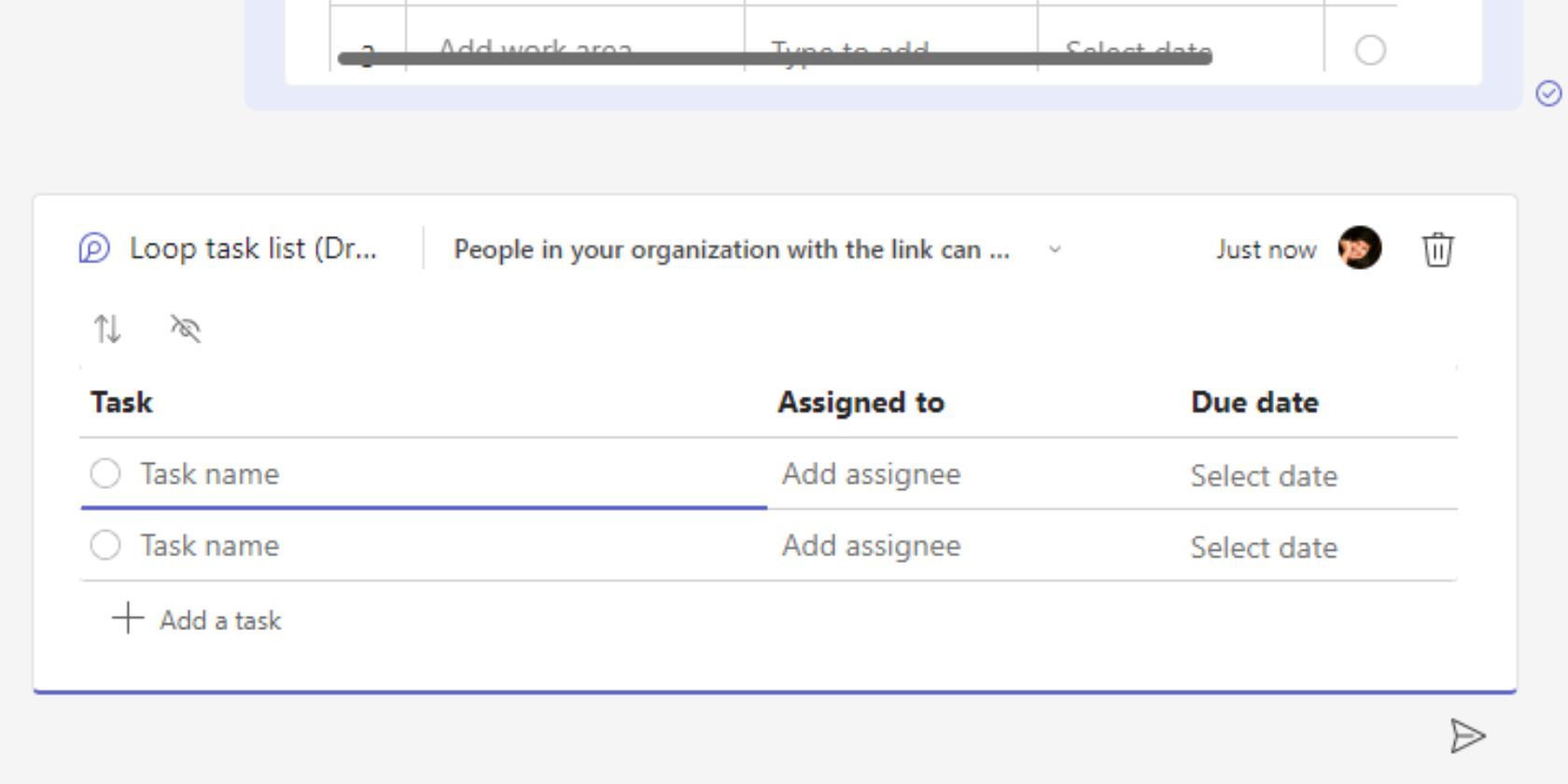
單擊“發送”按鈕後,消息將在對話中傳輸。此時,討論的其他參與者可以直接在文本中進行修改。
使用 at 符號 (@) 是在特定組件的上下文中引用個人的有效方法,特別是在涉及任務列表的情況下,通過此表示法可以簡化將責任分配給特定任務的情況。此外,它還可以通過將指定個人的參與直接納入內容本身來促進尋求指定個人的輸入。
如何編輯循環組件
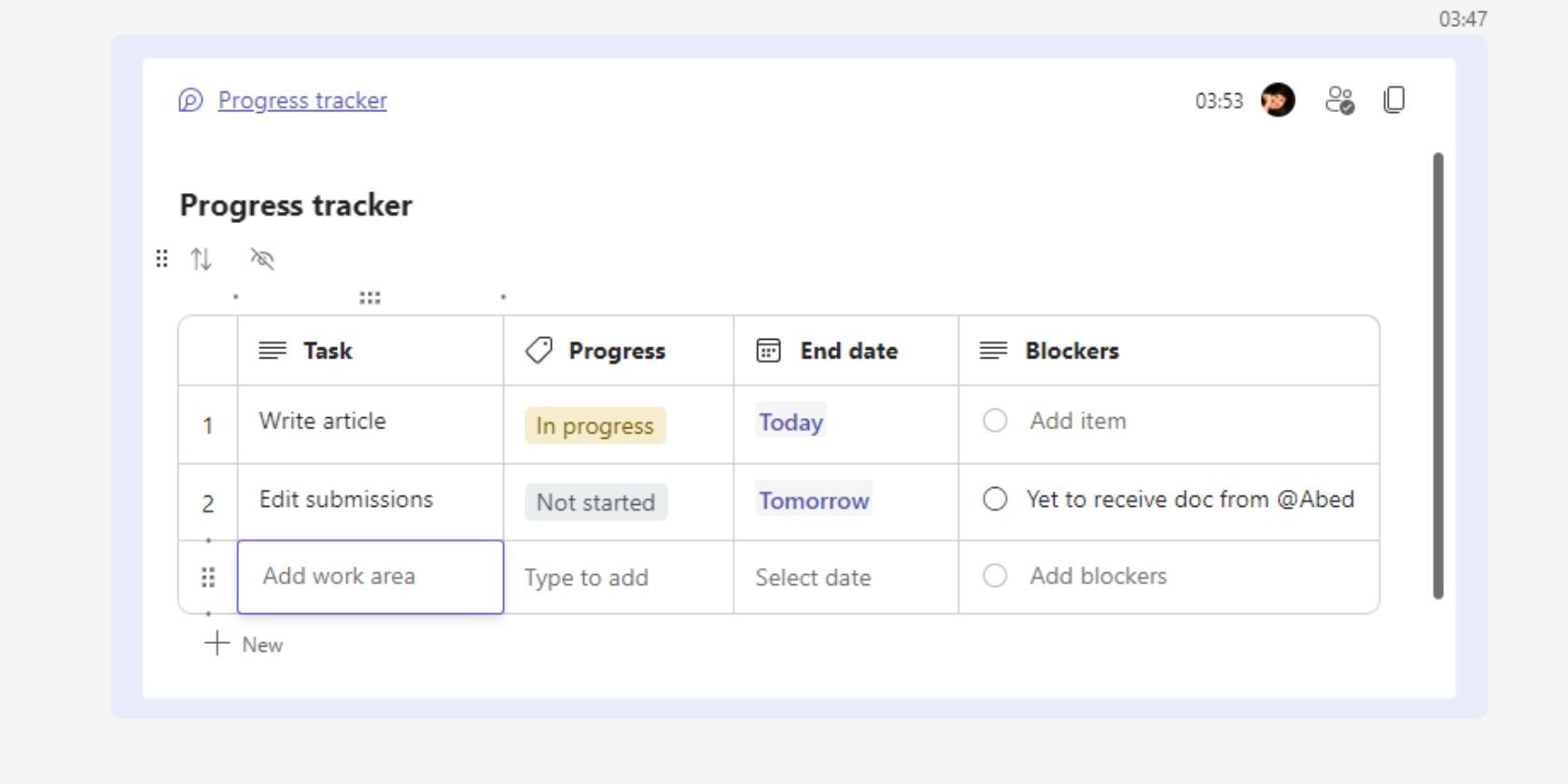
回顧上一點,值得注意的是,循環組件的編輯在內聯執行時是無縫進行的。要啟動此過程,只需選擇包含所需組件的消息,將光標定位在要修改的精確位置,然後開始輸入文本。
輸入字段提供了一個界面,用於在輪播項目中插入各種類型的內容,例如日期、提及、圖像,甚至其他循環組件。
⭐輸入//添加評論。
如何共享循環組件
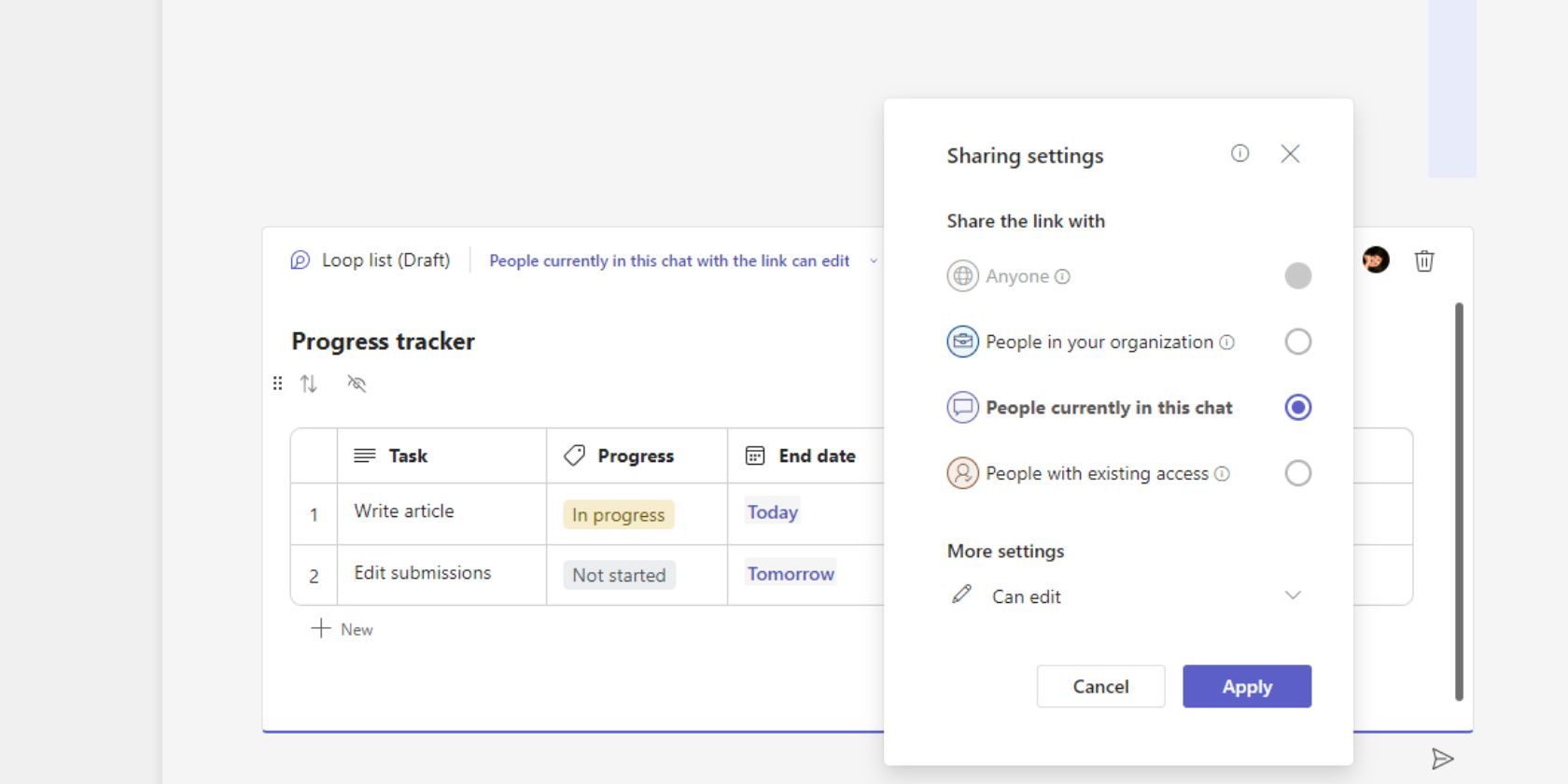
利用 Teams 聊天中 Loop 組件的集成,本質上會將其存在傳播給群組對話的每個成員。為了驗證現有的訪問權限並根據需要更改它們,可以導航到共享的配置設置。
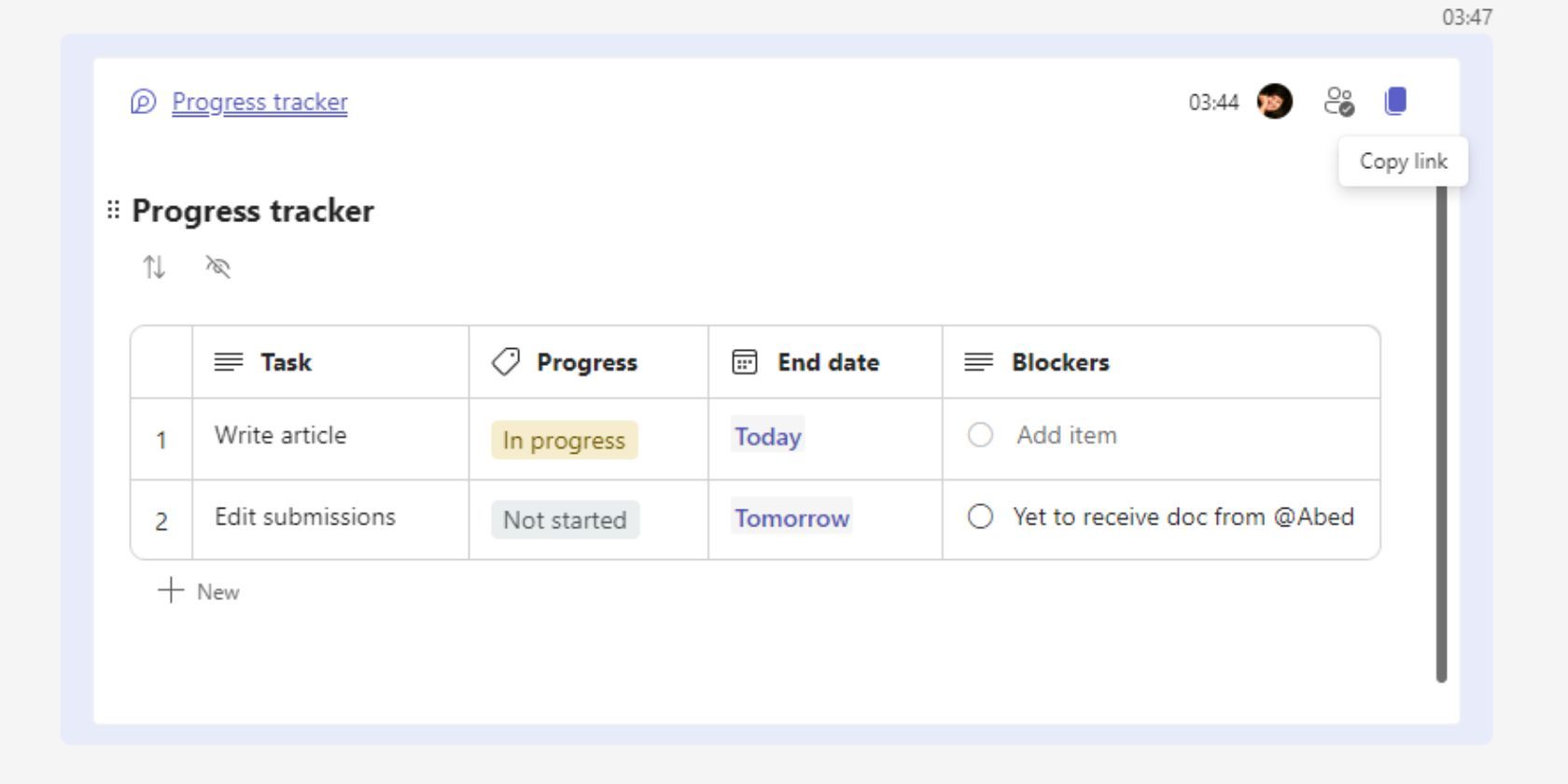
要在另一個對話中傳播現有的循環組件,請選擇“複製鏈接”並進入替代討論字段,您將在其中插入複製的超鏈接作為新的通信。此外,還可以將重複的 URL 分發到其他各種 Office.com 應用程序(例如 Outlook 和 Whiteboard)。
如何管理循環組件
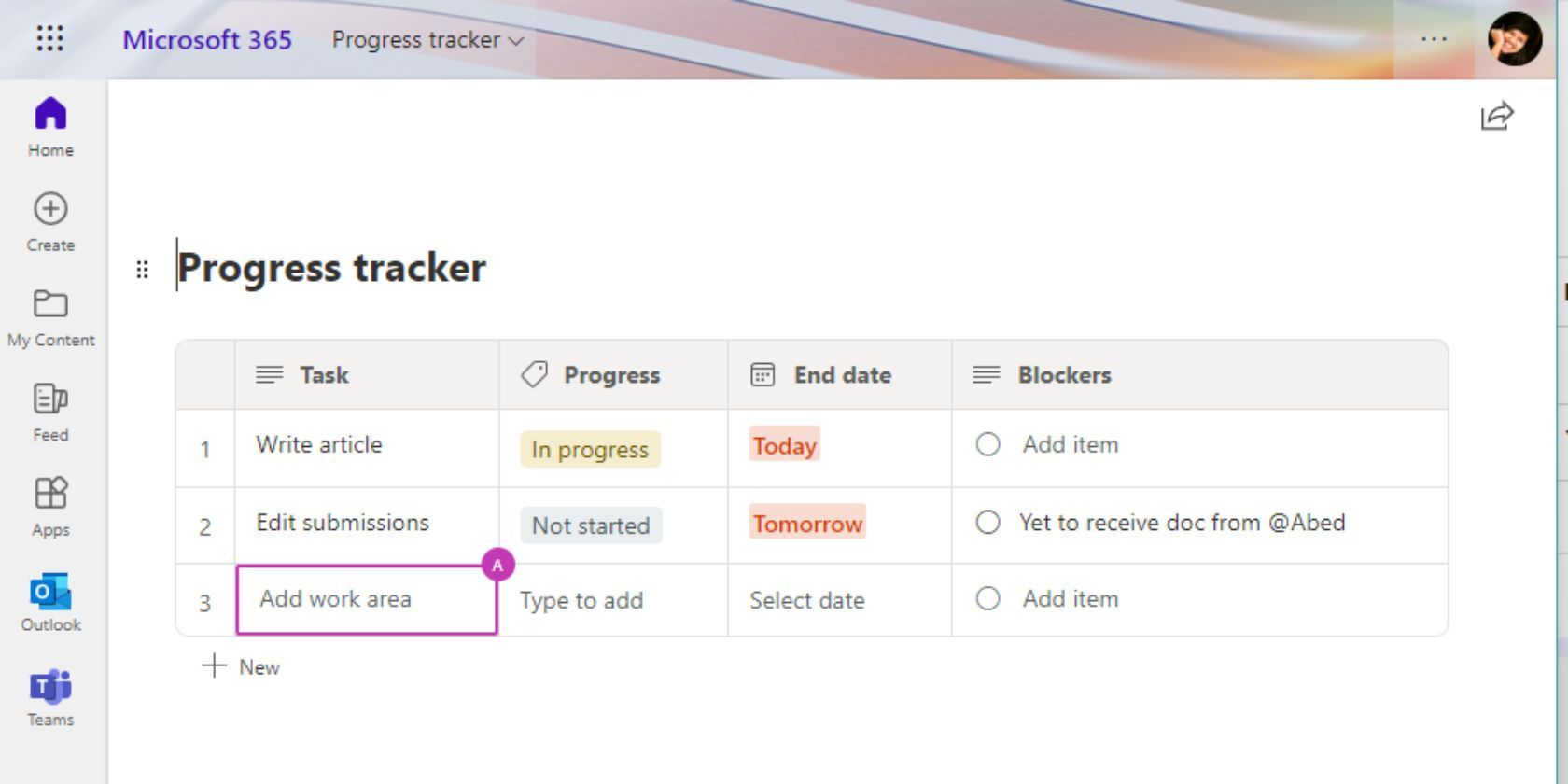
為了確保最佳功能,必須在 OneDrive 帳戶中維護循環組件的原始目錄結構。對此佈置進行的任何修改都可能影響環路組件的無縫操作,從而可能導致功能損失。因此,建議在您的 OneDrive 帳戶中重新組織包含循環組件的文件夾時務必謹慎,以避免影響其性能。
與協作工作平台上指定空間內的超鏈接標題進行交互,可以無縫訪問循環結構的特定組件的關聯 OneDrive 文件存儲庫。
讓您的團隊與循環組件保持一致
Microsoft Teams 中循環組件的集成體現了即使是最基本的工具在促進實時協作方面的變革潛力。通過整合這些元素,團隊可能會體驗到效率和生產力的提高。